Màn hình nhấp nháy là hiện tượng gì?
Màn hình điện thoại bị nhấp nháy là tình trạng màn hình liên tục thay đổi độ sáng hoặc hiển thị không ổn định. Điều này có thể xảy ra do lỗi phần mềm hoặc phần cứng, gây ảnh hưởng đến trải nghiệm sử dụng.
Màn hình điện thoại bị giật phải làm sao?: Kiểm tra xem điện thoại có bị rối loạn phần mềm hay không. Thử màn hình và linh kiện bên trong. Thực hiện các biện pháp khắc phục như khởi động lại, tắt chế độ độ sáng tự động, xóa tập tin rác.
Màn hình điện thoại bị chớp giật: Hiện tượng này khiến trải nghiệm sử dụng trở nên khó chịu, ảnh hưởng đến mắt và hiệu suất làm việc. Nguyên nhân gồm cả vấn đề phần cứng và phần mềm.
Màn hình điện thoại Samsung bị nhấp nháy xanh: Nguyên nhân do xung đột phần mềm hoặc mạch hiển thị bị lỗi. Có thể do điện thoại bị rối loạn cấu hình sau khi cập nhật phần mềm.
Màn hình điện thoại bị sọc ngang nhấp nháy: Lỗi do màn hình hoặc cáp nối bên trong. Có thể do va đập hoặc ngắm nước.

Điện Thoại Samsung Bị Nhấp Nháy
Nguyên nhân lỗi màn hình Samsung bị nhấp nháy
Có nhiều nguyên nhân khiến màn hình Samsung bị chớp nháy hoặc giật, bao gồm:
- Lỗi phần mềm: Xung đột ứng dụng, hệ điều hành bị lỗi hoặc cài đặt màn hình không phù hợp.
- Lỗi phần cứng: Cáp màn hình lỏng, màn hình bị hư hỏng hoặc lỗi do pin.
- Chế độ tiết kiệm pin: Một số chế độ tiết kiệm pin có thể làm giảm tần số quét màn hình, gây hiện tượng nháy.
- Xung đột ứng dụng bên thứ ba: Ứng dụng không tương thích có thể làm màn hình bị lỗi.
- Nhiệt độ quá cao: Sử dụng máy trong thời gian dài có thể khiến máy bị nóng và gây lỗi màn hình.
- Lỗi hiển thị khác: Một số lỗi phổ biến khác như màn hình bị chớp giật liên tục, nhấp nháy xanh, sọc ngang nhấp nháy cũng có thể xuất hiện.

Điện Thoại Samsung Bị Nhấp Nháy
Cách sửa lỗi điện thoại Samsung bị chớp màn hình
Tắt chế độ độ sáng tự động
Chế độ này giúp điện thoại tự động điều chỉnh độ sáng màn hình dựa trên môi trường xung quanh, nhằm mang lại trải nghiệm hiển thị tốt nhất. Tuy nhiên, trong một số trường hợp, sự thay đổi độ sáng đột ngột này có thể khiến màn hình trông như bị giật. Để tắt chế độ này bạn thực hiện như sau:
Bước 1: Vào Cài đặt > Chọn Màn hình.
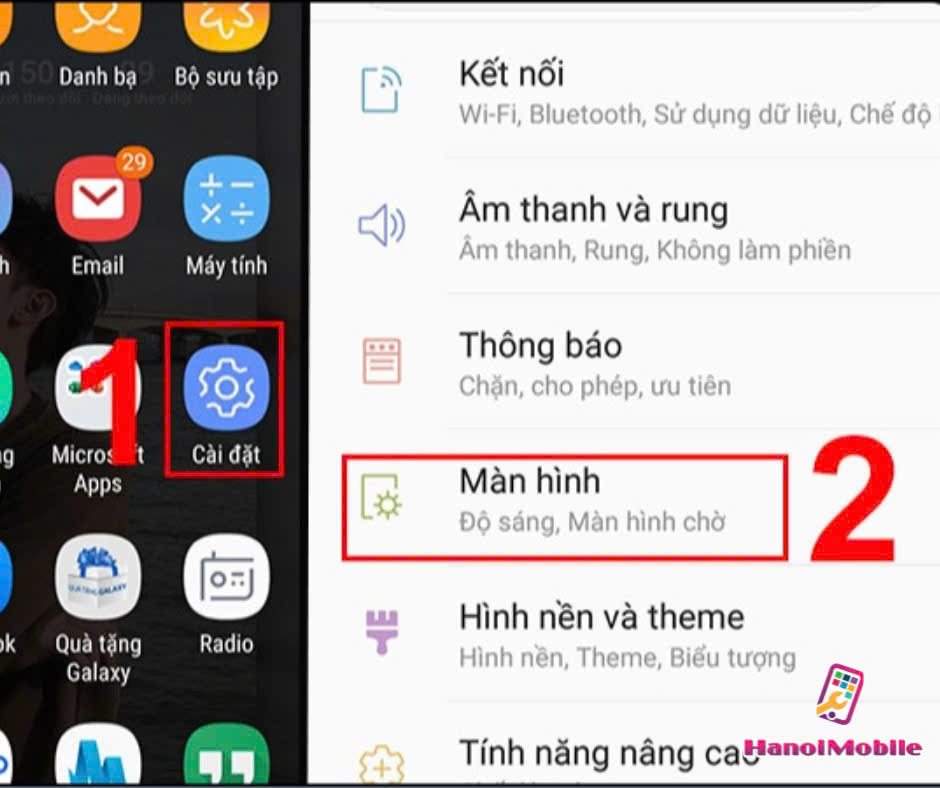
Tắt chế độ độ sáng tự động
Bước 2: Gạt sang trái tại mục "Chế độ Ngoài trời" để tắt chế độ sáng tự động.
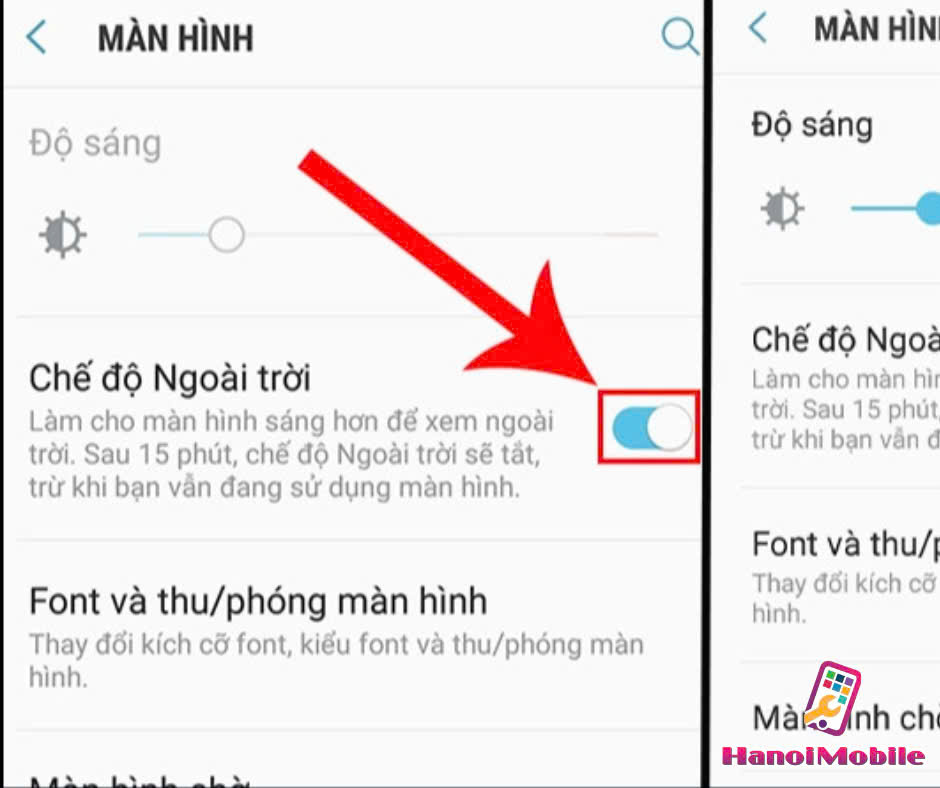
Tắt chế độ độ sáng tự động
Tắt ứng dụng chạy ngầm
Khi các ứng dụng chạy ngầm, chúng vẫn âm thầm chiếm dụng bộ nhớ RAM. Điều này khiến có thể khiến điện thoại bị đơ màn hình. Để tắt ứng dụng chạy ngầm, bạn thực hiện như sau:
Bước 1: Chạm vào biểu tượng ba dấu gạch trên màn hình chính.
Bước 2: Nhấn chọn nút "Đóng tất cả".

Tắt ứng dụng chạy ngầm
Khởi động lại máy
Điện thoại Samsung bị chớp màn hình khiến bạn loay hoay không biết xử lý thế nào? Đừng lo lắng, hãy thử khởi động lại thiết bị.
Bước 1: Nhấn và giữ nút nguồn trên điện thoại trong khoảng 10 giây.
Bước 2: Chọn Tắt nguồn (Power off), lúc này điện thoại tắt hẳn và logo Samsung hiện lên.
Bước 3: Nhấn nút nguồn để khởi động lại.

Khởi động lại máy
Xóa tập tin rác, ứng dụng không cần thiết
Hãy thử kiểm tra lại các ứng dụng bạn đã cài đặt. Việc gỡ bỏ những ứng dụng không cần thiết sẽ giúp điện thoại hoạt động mượt mà hơn. Cách này không chỉ sửa lỗi màn hình, giải phóng bộ nhớ điện thoại còn giúp bạn có thêm không gian lưu trữ hình ảnh, video yêu thích nữa.
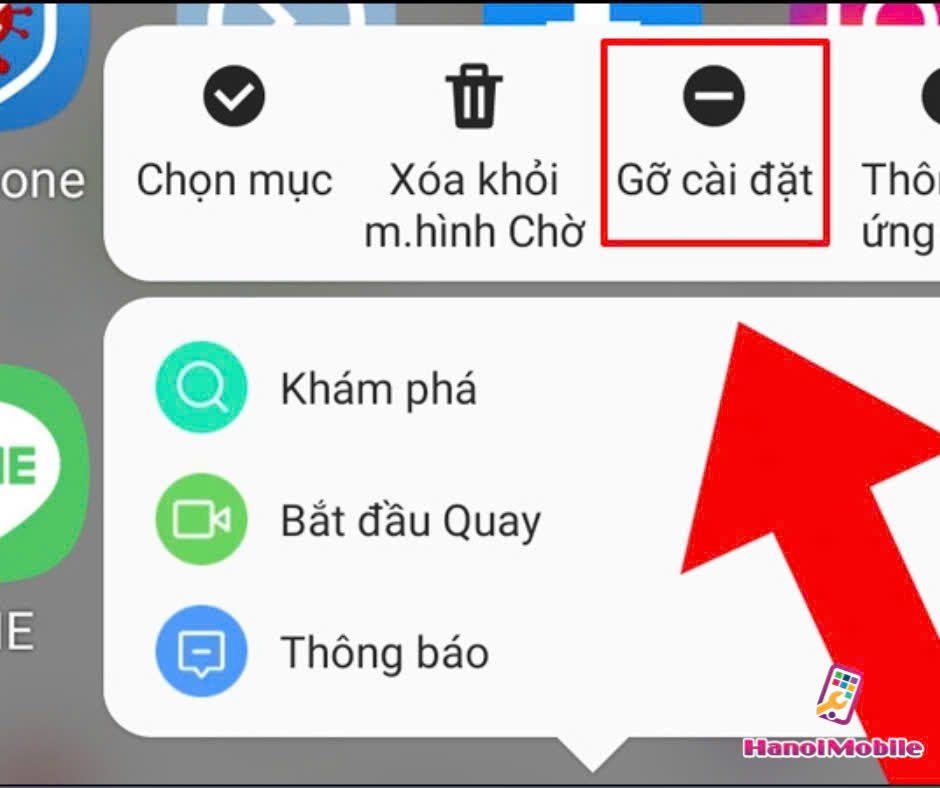
Xóa tập tin rác, ứng dụng không cần thiết
Khôi phục cài đặt gốc
Khôi phục cài đặt gốc là cách có thể giúp bạn khắc phục tình trạng màn hình điện thoại Samsung bị chớp. Tuy nhiên, bạn cần sao lưu các dữ liệu quan trọng trước khi thực hiện cách này vì toàn bộ dữ liệu trên máy sẽ bị xóa, phần mềm điện thoại như mới. Để thực hiện khôi phục cài đặt gốc cho điện thoại Samsung, thực hiện như sau:
Bước 1: Mở ứng dụng Cài đặt và chọn Quản lý chung > Đặt lại.
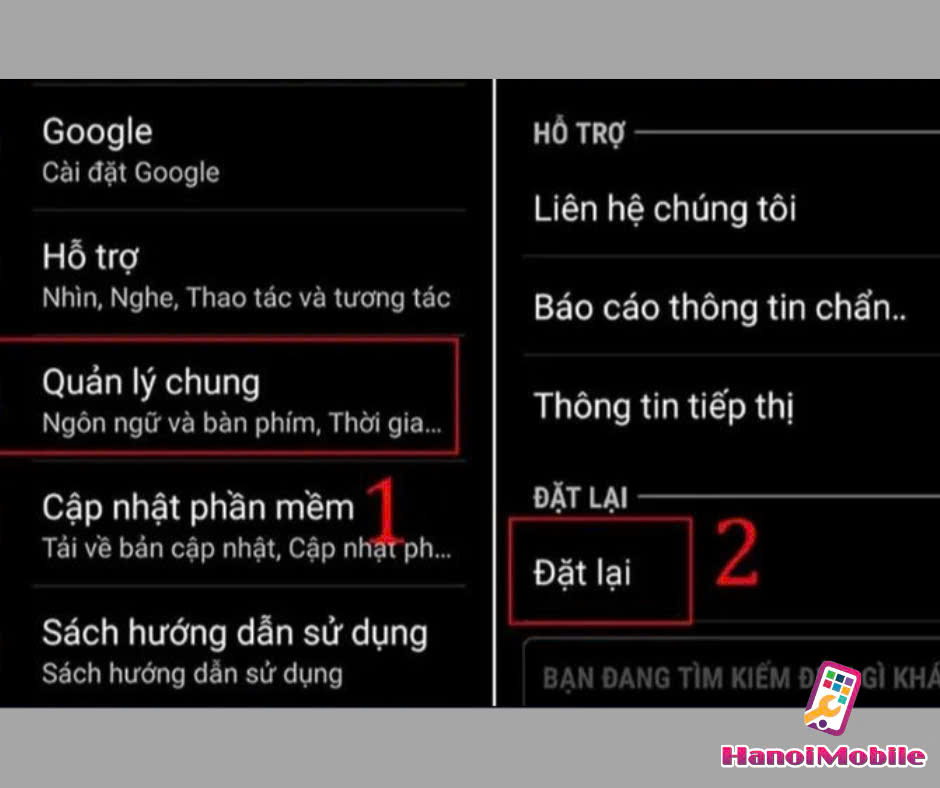
Khôi phục cài đặt gốc
Bước 2: Chọn tiếp Khôi phục cài đặt gốc > Đặt lại.
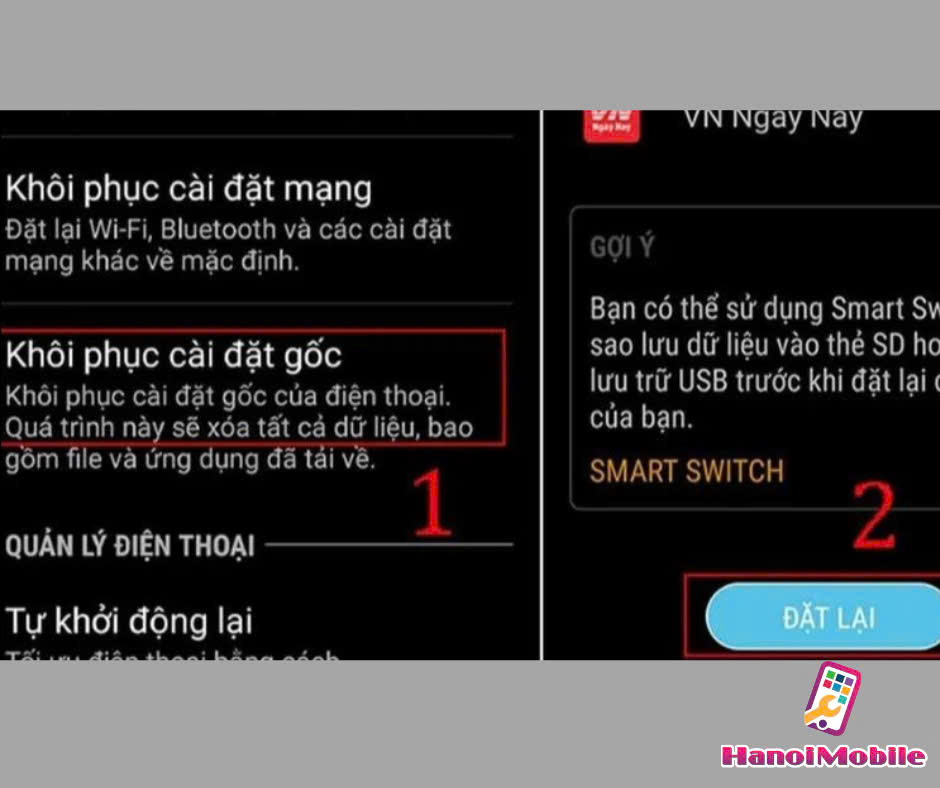
Khôi phục cài đặt gốc
Kết luận
Lỗi chớp nháy màn hình trên điện thoại Samsung có thể xuất phát từ nhiều nguyên nhân khác nhau. Bạn có thể thử khởi động lại máy, cập nhật phần mềm, tắt chế độ tiết kiệm pin hoặc kiểm tra ứng dụng bên thứ ba để khắc phục. Ngoài ra, hãy thử tắt độ sáng tự động, xóa ứng dụng chạy ngầm, dọn tập tin rác hoặc khôi phục cài đặt gốc nếu cần thiết. Nếu lỗi vẫn tiếp diễn, hãy mang máy đến trung tâm sửa chữa để kiểm tra phần cứng. Hy vọng bài viết này sẽ giúp bạn xử lý tình trạng này một cách hiệu quả!



![mAh là gì? Ý nghĩa dung lượng pin của đơn vị mAh [A-Z]](https://hanoimobile.vn/uploads/tintuc/mAh là gì/mAh là gì.jpg)
![Smartphone là gì? Điện thoại Smartphone thông minh [FULL]](https://hanoimobile.vn/uploads/tintuc/Smartphone là gì/Smartphone là gì.jpg)

![Face ID là gì? Cách cài đặt thiết lập Face ID chuẩn [A-Z]](https://hanoimobile.vn/uploads/tintuc/Face ID là gì/Face ID là gì.jpg)









Để lại câu hỏi của quý khách